Pokud hledáte lehké, ale na funkce bohaté desktopové prostředí pro váš systém Ubuntu, LXQt by mohla být vynikající volba. Tato příručka se zaměří na instalaci LXQt na Ubuntu 24.04 Noble Numbat, Ubuntu 22.04 Jammy Jellyfish nebo Ubuntu 20.04 Focal Fossa. LXQt nabízí jiné prostředí než výchozí desktopové prostředí GNOME.
Proč zvažovat LXQt na Ubuntu?
- Výkon: LXQt je navržen tak, aby byl lehký, takže je vhodný pro systémy s omezenými zdroji. Navzdory nízké kapacitě paměti nabízí plynulý uživatelský zážitek.
- Přizpůsobení: LXQt se vyznačuje modulárním designem, který uživatelům umožňuje přidávat zásuvné moduly a přizpůsobovat si plochu podle svých představ.
- Uživatelsky přívětivé rozhraní: LXQt poskytuje přímé, klasické rozhraní, které může oslovit ty, kteří preferují jednoduchost před moderním vzhledem GNOME.
- Kompatibilita: LXQt, postavený na rámci Qt, funguje dobře se všemi hlavními distribucemi Linuxu, což usnadňuje uživatelům, kteří přecházejí mezi různými prostředími Linuxu.
- Funkčnost: LXQt podporuje více správců oken a nabízí pokročilá nastavení pro přesné ovládání vašeho desktopového prostředí.
Pokud vás nabídka LXQt zaujala, zůstaňte naladěni. Připravovaná příručka poskytne podrobné pokyny pro instalaci alternativní metody pro stolní počítače, která funguje s krátkodobými verzemi.
Aktualizace systému Ubuntu před instalací LXQt
Začít s plně aktualizovaným systémem a zajistit instalaci nejnovějšího softwaru a bezpečnostních záplat je zásadní. To snižuje riziko potenciálních konfliktů během instalace LXQt. K tomu se používají následující příkazy:
sudo apt update
sudo apt upgradePrvní příkaz, sudo apt update, obnoví seznamy balíčků vašeho systému a zajistí, že Ubuntu bude vědět o nejnovějších verzích dostupného softwaru. Druhý příkaz, sudo apt upgrade, následně upgraduje veškerý zastaralý software ve vašem systému.
Instalace LXQt pomocí příkazu APT
LXQt je pohodlně k dispozici v repozitářích Ubuntu, což zjednodušuje proces instalace. Jeho lehká povaha zajišťuje, že stahování a instalace jsou výrazně rychlejší než jiné alternativy pro stolní počítače. Zde je návod, jak nainstalovat LXQt do vašeho systému:
sudo apt install task-lxqt-desktopV tomto příkazu sudo se používá ke spuštění příkazu s právy root. apt install je příkaz pro instalaci softwaru a task-lxqt-desktop je název balíčku pro desktopové prostředí LXQt.
Pro minimální instalace serveru lze LXQt nainstalovat pomocí následujícího příkazu:
sudo apt install lxqtBěhem procesu instalace se zobrazí obrazovka „Configuring sddm“. SDDM (Simple Desktop Display Manager) je správce zobrazení a přihlašovací obrazovka, kterou LXQt používá. Chcete-li pokračovat, stiskněte klávesu TAB pro zvýraznění <Ok> a stiskněte ENTER.
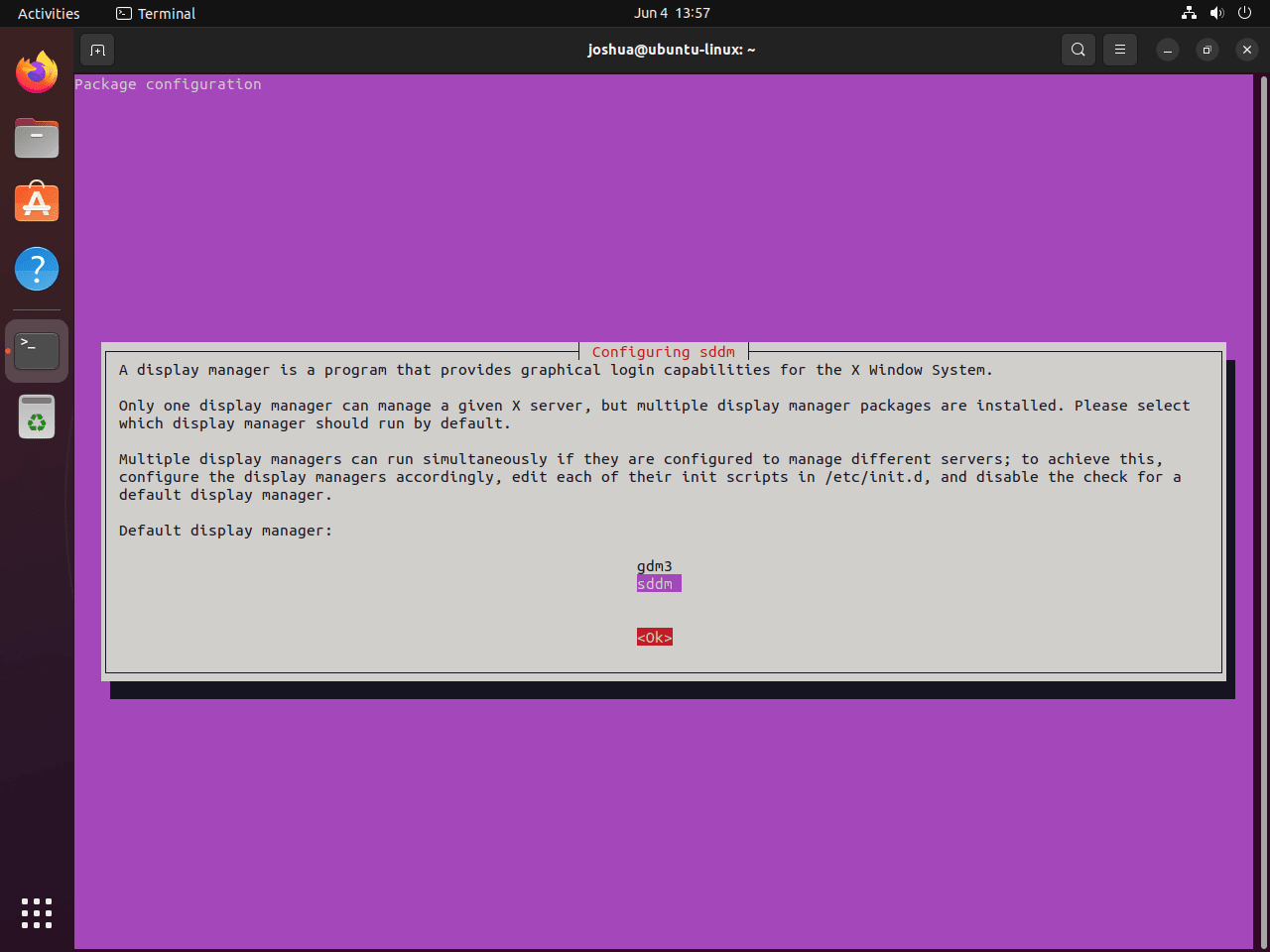
Restartování systému
Po úspěšné instalaci LXQt restartujte systém, abyste dokončili změny. Restartování umožňuje vašemu systému správně inicializovat LXQt a zajišťuje jeho správné fungování. Zde je návod, jak restartovat systém pomocí terminálu:
sudo rebootPřístup k pracovnímu prostředí LXQt
Navigace na přihlašovací obrazovce pomocí LXQt
Po restartování systému po instalaci LXQt se zobrazí přihlašovací obrazovka. Ve výchozím nastavení by LXQt mělo být automaticky vybráno jako vaše desktopové prostředí. Pokud tomu tak není, můžete LXQt vybrat ručně.
Chcete-li vybrat LXQt, najděte možnost výběru prostředí pracovní plochy v levém horním rohu přihlašovací obrazovky. Klikněte na tuto rozevírací nabídku a jako prostředí plochy vyberte „LXQt“. To nahradí výchozí volbu „GNOME (Wayland).
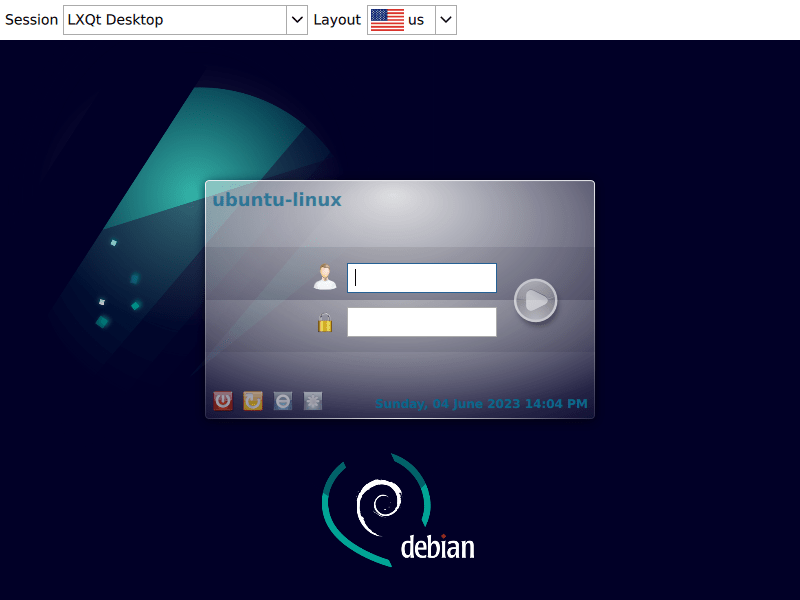
Pochopení počátečního vzhledu s LXQt
Když se poprvé přihlásíte do LXQt, vzhled vaší přihlašovací obrazovky může připomínat rozhraní Debianu. To se může zpočátku zdát matoucí, vzhledem k tomu, že používáte Ubuntu. Není však třeba se znepokojovat; tento výskyt lze připsat linii Ubuntu.
Ubuntu je v zásadě postaveno na Debianu; proto se určité aspekty estetického designu Debianu mohou projevit v Ubuntu, zejména při instalaci alternativních desktopových prostředí, jako je LXQt. Je důležité si pamatovat, že tento počáteční vzhled lze v následujících krocích upravit a upravit podle vašich představ, což nabízí skutečně přizpůsobené prostředí pro stolní počítače.
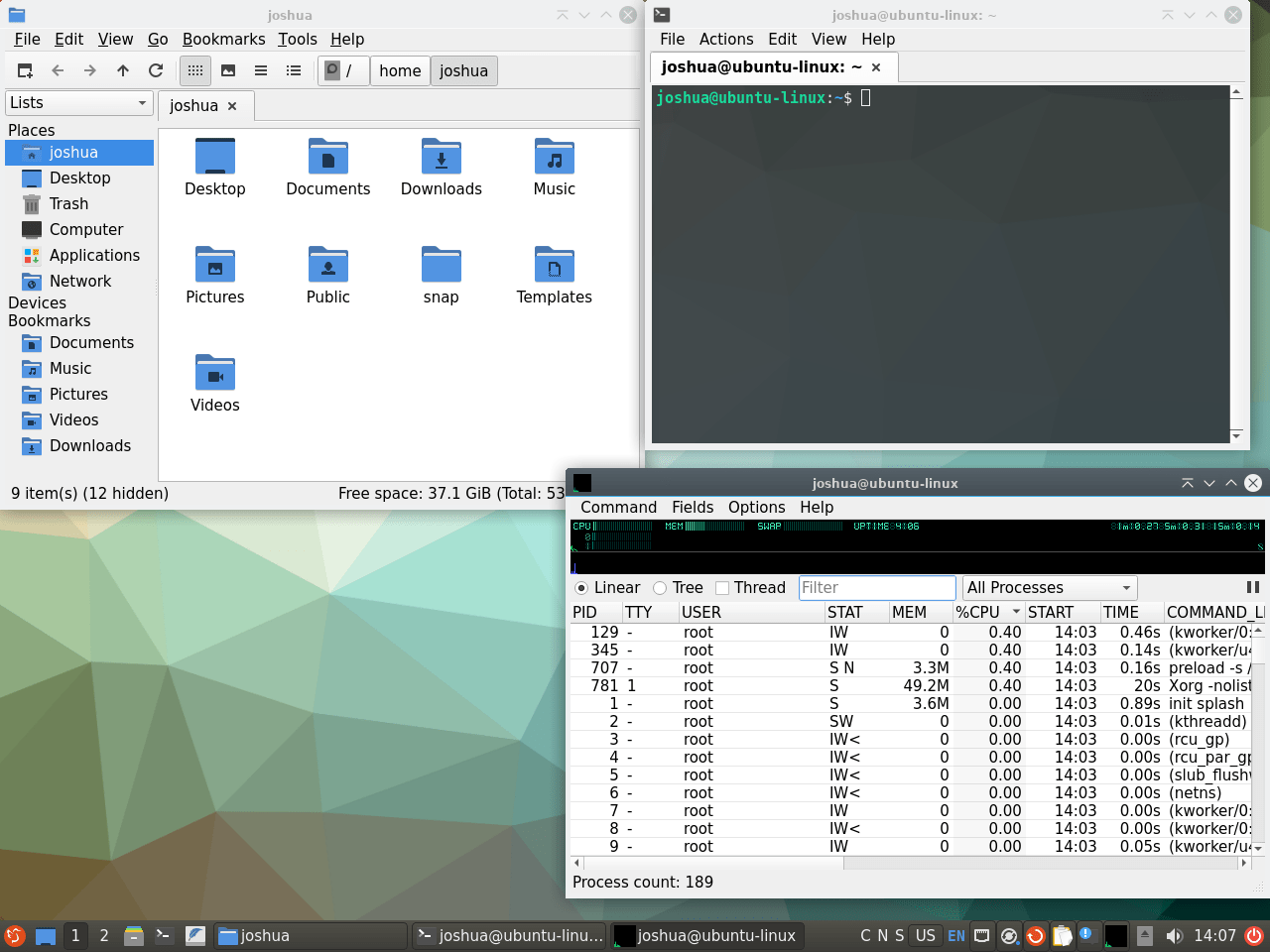
Tipy pro správu LXQt pomocí dalších příkazů
Přepínání výchozích správců zobrazení pomocí LXQt na Ubuntu
Návrat k GNOME z LXQt začíná obnovením obrazovky pro výběr správce zobrazení, podobně jako při procesu instalace LXQt. Toho lze dosáhnout spuštěním následujícího příkazu ve vašem terminálu:
sudo dpkg-reconfigure sddmTento příkaz zahájí proces konfigurace správce zobrazení SDDM a umožní vám vybrat alternativní výchozí možnost, jako je GDM, pro GNOME. Vezměte prosím na vědomí, že je nezbytné restartovat systém pokaždé, když přepnete správce zobrazení nebo desktopové prostředí, aby bylo zajištěno přesné začlenění všech změn.
sudo rebootOdinstalace LXQt
Mohou nastat situace, kdy se rozhodnete LXQt odinstalovat. Možná byste rádi vyzkoušeli jiné desktopové prostředí nebo se chcete vrátit k předchozí konfiguraci. Pokud se ocitnete v této pozici, můžete LXQt odstranit následovně:
Spusťte ve svém terminálu následující příkaz:
sudo apt-get remove lxqt*Příkaz vyloučí LXQt a všechny související soubory z vašeho systému a vrátí vaše desktopové prostředí do předchozího stavu.
Po odstranění LXQt je pravděpodobné, že budete muset znovu nainstalovat prostředí GNOME Desktop Environment. Proces odinstalace LXQt mohl vést k odstranění některých balíčků, na které GNOME spoléhá. Chcete-li tedy přeinstalovat GNOME, aktualizujte seznam balíčků a nainstalujte ubuntu-gnome-desktop balík:
sudo apt update && sudo apt install ubuntu-gnome-desktopNakonec, abyste zajistili správné použití všech úprav, restartujte systém:
sudo rebootZávěr
Vyzkoušení LXQt na Ubuntu Linux byla hladká jízda. Průvodce prošel jednoduchými kroky instalace a správy a ukázal, že to zvládnou i začátečníci. LXQt vyniká svou nízkou hmotností a efektivním výkonem, takže je ideální pro systémy, které potřebují zůstat rychlé. Nezapomeňte mít po ruce klíčové příkazy pro instalaci, přihlášení a odstranění LXQt v případě potřeby. Zkuste to, pokud hledáte jednoduché a rychlé desktopové prostředí.
